5 ขั้นตอน Jailbreak iPhone 4S, iPad 2 ด้วยโปรแกรม Absinthe และตัวคุณเอง!
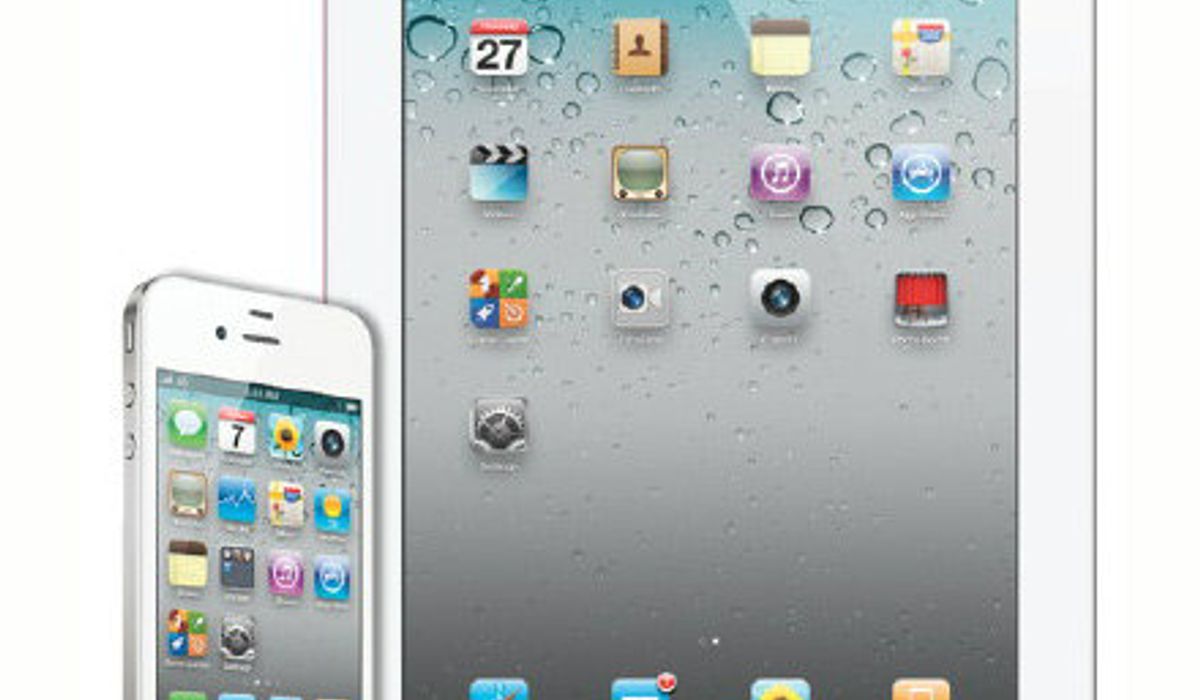
iPhone 4S - 5 ขั้นตอน Jailbreak iPhone 4S, iPad 2 ด้วยโปรแกรม Absinthe และตัวคุณเอง!

iPhone 4S - อัพเดทข่าวล่าสุดกับ ป๋าเอก TechXcite ต้อนรับช่วงตรุษจีนเมื่อสุดสัปดาห์ที่ผ่านมาด้วยข่าวดีของสาวก Apple สายมืดอย่างที่หลายท่านพอจะทราบกันมาบ้างแล้วว่าในที่สุดทั้ง iPhone 4S และ iPad 2 ก็สามารถ Untethered Jailbreak ด้วยเครื่องมือตัวใหม่ Greenpois0n Absinthe A5 อันเป็นผลงานความร่วมมือกันของ iPhone Dev Team และ pod2g ได้เป็นผลสำเร็จแล้วหลังจากรอคอยกันมาร่วมๆปีเห็นจะได้
อย่างไรก็ตามสำหรับแฟนๆ TechXcite ที่กำลังงงๆกับการ Jailbreak iPhone 4S และ iPad 2 ว่ามันจะต้องทำอะไรยังไงบ้างไม่รู้จะเริ่มตรงไหนก่อนก็ขอให้สบายใจกันได้ เพราะวันนี้ผมจะมานำเสนอ 6 ขั้นตอน Jailbreak iPhone 4S, iPad 2 ด้วยโปรแกรม Absinthe แบบง่ายๆที่คุณเองก็สามารถทำเองได้ที่บ้านโดยไม่ต้องไปเสียเงินทองและเวล่ำ เวลาให้กับร้านลง App ต่างๆอีกต่อไป ส่วนจะเป็นอย่างไรบ้างเชิญรับชมวิธี Jailbreak iPhone 4S และ iPad 2 กันได้ข้างล่างนี้เลยครับ
สิ่งที่ต้องเตรียมก่อน Jailbreak iPhone 4S และ iPad 2
- โปรแกรม GreenpoisOn Absinthe v.0.1.2.2
ดาวน์โหลด GreenpoisOn Absinthe v.0.1.2.2 สำหรับ Mac
ดาวน์โหลด GreenpoisOn Absinthe v.0.1.2.2 สำหรับ Windows
- iTunes 10.5 เวอร์ชั่นล่าสุด
- iPhone 4S ระบบปฏิบัติการเวอร์ชัน iOS 5.0 หรือ iOS 5.0.1 (9A405 และ 9A406) และ iPad 2 Wifi/GSM/CDMA ระบบปฏิบัติการ iOS 5.0.1
- อย่าลืม backup ข้อมูลสำคัญภายในเครื่องก่อน Jailbreak ด้วยครับ!!!
5 ขั้นตอน Jailbreak iPhone 4S, iPad 2 ด้วยโปรแกรม Absinthe และตัวคุณเอง
1. เชื่อมต่อ iPhone 4S หรือ iPad 2 ของคุณเข้ากับเครื่องคอมพิวเตอร์ผ่านทางสาย USB แล้วเปิดโปรแกรม Absinthe ขึ้นมา

2. กดปุ่ม Jailbreak ทางขวามือของหน้าจอโปรแกรมแล้วปล่อยให้ Absinthe ทำการ Jailbreak เครื่องของคุณ โดยระหว่างนั้นอุปกรณ์ iDevice ของคุณจะขึ้นคำว่า Restoring in Progress ซึ่งคุณห้ามไปยุ่งกับมันโดยเด็ดขาด

3. หลังจากนั้น iPhone 4S หรือ iPad 2 ของคุณจะรีบูตเครื่องหนึ่งรอบ ซึ่งเมื่อ restart เสร็จแล้วจะปรากฏไอคอน Absinthe ภายในเครื่องของคุณ

4. ซึ่งเมื่อคุณแตะที่ไอคอน Absinthe ดังกล่าวก็จะเป็นการเปิดหน้าเว็บไซต์ของ Greenpois0n จากนั้นเครื่องก็จะทำการ restart อีกหนึ่งครั้ง
5. เมื่อเปิดเครื่องขึ้นมาอีกครั้งคุณจะพบว่าไอคอน Absinthe ได้กลายสภาพเป็นแอปฯ Cydia และสามารถเปิดใช้งานได้ตามปกติแล้วครับ
ปล. สำหรับคนที่มีปัญหากดไอคอน Absinthe แล้วเจอข้อความว่า Error establishing a database connections ให้เข้าไปที่ Settings > General > Network > VPN แล้วเปิดเป็น ON นะครับ (พยายามเปิดไปเรื่อยๆจนกว่าเครื่องมันจะ restart นั่นแหละฮะ)
บทความโดย: ป๋าเอก TechXcite
ที่มา: redmondpie






